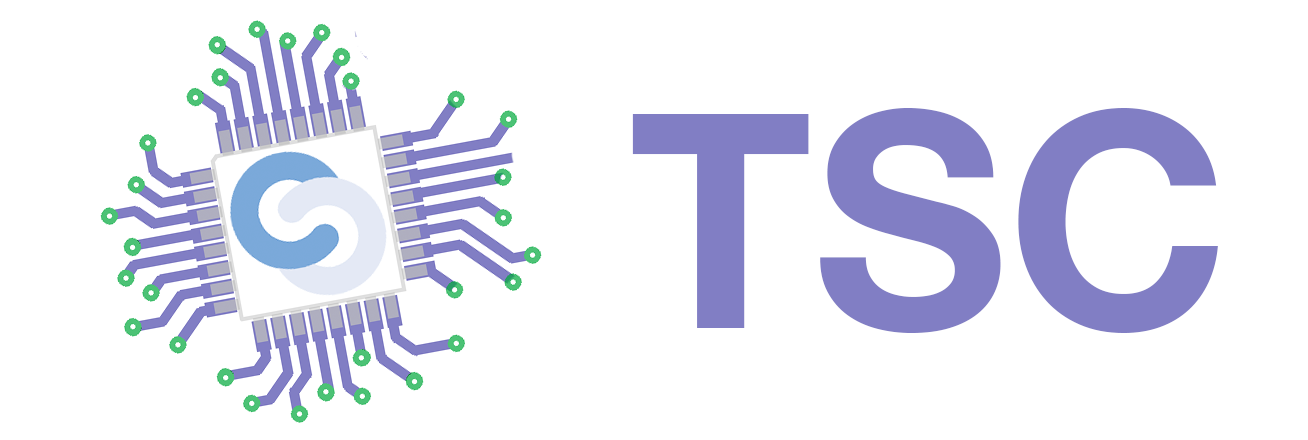Differences
This shows you the differences between two versions of the page.
|
tsc:laboratoare:laborator-02 [2024/03/11 01:13] ilinca_ioana.strutu [Package/Footprint] |
tsc:laboratoare:laborator-02 [2025/03/11 10:08] (current) giorgiana.vlasceanu [Package/Footprint] |
||
|---|---|---|---|
| Line 52: | Line 52: | ||
| * **9 (Mirror)**: Obţine simetricul elementului faţă de axa OY; | * **9 (Mirror)**: Obţine simetricul elementului faţă de axa OY; | ||
| * **10 (Align)**: Aliniază elementele faţă de alt element sau faţă de un punct; | * **10 (Align)**: Aliniază elementele faţă de alt element sau faţă de un punct; | ||
| - | * **11 (Change)**: Modofică parametrii unui element; | + | * **11 (Change)**: Modifică parametrii unui element; |
| - | * **12 (Arc)**: Deseneaza un arc. Mai întâi este definit cercul din care face parte arcul și punctul de început al arclui, apoi este selectat și celălalt capăt; | + | * **12 (Arc)**: Deseneaza un arc. Mai întâi este definit cercul din care face parte arcul și punctul de început al arcului, apoi este selectat și celălalt capăt; |
| * **13 (Circle)**: Desenează un cerc; | * **13 (Circle)**: Desenează un cerc; | ||
| * **14 (Rectangle)**: Desenează un dreptunghi; | * **14 (Rectangle)**: Desenează un dreptunghi; | ||
| Line 81: | Line 81: | ||
| {{ :tsc:laboratoare:06:package.png?600 |}} | {{ :tsc:laboratoare:06:package.png?600 |}} | ||
| - | Veţi observa că pentru fiecare dimensiune apar câte două valori: cea de sus reprezintă valoarea în milimetri, iar cea de jos e în inch. De asemenea, în unele datasheet-uri, vom observa că putem avea două valori (ex: valori pentru capsulă) sau valori de forma valoare +- eroare. Acestea reprezintă dimensiunea între care se poate încadra respectiva capsulă, având în vedere erprile de fabricaţie. | + | Veţi observa că pentru fiecare dimensiune apar câte două valori: cea de sus reprezintă valoarea în milimetri, iar cea de jos e în inch. De asemenea, în unele datasheet-uri, vom observa că putem avea două valori (ex: valori pentru capsulă) sau valori de forma valoare +- eroare. Acestea reprezintă dimensiunea între care se poate încadra respectiva capsulă, având în vedere erorile de fabricaţie. |
| Vor exista cazuri când va fi nevoie să modificați dimensiunea gridului pentru a putea plasa pad-urile conform cu dimensiunile footprint-ului. Puteți face acest lucru din tool-ul Grid, după cum am învățat în laboratorul trecut. | Vor exista cazuri când va fi nevoie să modificați dimensiunea gridului pentru a putea plasa pad-urile conform cu dimensiunile footprint-ului. Puteți face acest lucru din tool-ul Grid, după cum am învățat în laboratorul trecut. | ||
| Line 87: | Line 87: | ||
| Componentele pe care le putem adăuga în modul Package sunt: | Componentele pe care le putem adăuga în modul Package sunt: | ||
| * Pad-uri: | * Pad-uri: | ||
| - | * SMD (Surface Mounted Devices) | + | * SMD (Surface Mounted Devices): peisele se montează direct pe plăcuţă prin intermediul unei paste speciale de lipit |
| - | * DIP (Dual In-line Package) sau PTH (Plated ThroughHole); | + | * DIP/DIL (Dual In-line Package): piesele se pot monta fie prin intermediul unor găuri date pe plăcuţă (Plated Though Hole), fie printr-un socket; |
| * Package Dimensions: dimensiunile footprint-ului sunt reprezentate de un dreptunghi gri ce conecteaya toate pad-urile; această margine, ce reprezintă dimensiunea adevărată a piesei, ajută la plasarea corectă a piesei pe plăcuţă (ex. pentru a nu plasa piesele prea apropiate) | * Package Dimensions: dimensiunile footprint-ului sunt reprezentate de un dreptunghi gri ce conecteaya toate pad-urile; această margine, ce reprezintă dimensiunea adevărată a piesei, ajută la plasarea corectă a piesei pe plăcuţă (ex. pentru a nu plasa piesele prea apropiate) | ||
| * Silkscreen outline: marginea galbenă (în general, dreptunghiulară) care se poate observa deasupra liniilor gri ce marchează dimensiuna piesei; acestea sunt folosite în general de către producători a reper vizual la asamblarea plăcuţelor | * Silkscreen outline: marginea galbenă (în general, dreptunghiulară) care se poate observa deasupra liniilor gri ce marchează dimensiuna piesei; acestea sunt folosite în general de către producători a reper vizual la asamblarea plăcuţelor | ||
| * Name and Value: aceste elemente text au rolul de "placeholder" şi devin utile atunci când se plasează piesa pe plăcuţă | * Name and Value: aceste elemente text au rolul de "placeholder" şi devin utile atunci când se plasează piesa pe plăcuţă | ||
| + | |||
| + | Piesă de tip SMD vs piesă de tip DIP: | ||
| + | {{:tsc:laboratoare:smd.jpg?100|}} | ||
| + | {{:tsc:laboratoare:pthex2.jpg?100|}} | ||
| + | |||
| + | |||
| Silkscreen reprezinta stratul de vopsea ce se regaseste pe suprafata PCB-ului, utilizat pentru a identifica componente, puncte de testare, părți ale PCB-ului, simboluri de avertizare, logo-uri etc. | Silkscreen reprezinta stratul de vopsea ce se regaseste pe suprafata PCB-ului, utilizat pentru a identifica componente, puncte de testare, părți ale PCB-ului, simboluri de avertizare, logo-uri etc. | ||
| Line 143: | Line 149: | ||
| ==== Exerciții ==== | ==== Exerciții ==== | ||
| - | - Realizați componenta [[http://www.ti.com/lit/ds/symlink/lm741.pdf|LM741]] într-o bibliotecă nouă. Trebuie să implementați: | + | - Realizați componenta [[https://www.ti.com/lit/ds/symlink/cd74ac161.pdf?ts=1710080292789&ref_url=https%253A%252F%252Fwww.ti.com%252Fproduct%252FCD74AC161|CD74AC161]] într-o bibliotecă nouă. Trebuie să implementați: |
| - Symbol-ul | - Symbol-ul | ||
| - Package-ul (inclusiv: dimensiunea capsulei!) | - Package-ul (inclusiv: dimensiunea capsulei!) | ||
| - Și să le conectați într-un Device. | - Și să le conectați într-un Device. | ||
| * Hint: Aveți grijă ca toți pinii să aibă un pad asociat conectat. | * Hint: Aveți grijă ca toți pinii să aibă un pad asociat conectat. | ||
| - | * Hint: Aveți grijă să lucrați cu unitățile de măsură corecte! Implicit FUsion folosește MIL(thousands of an inch) pentru grid-ul din footprint/board view. Dacă vreți să lucrați cu milimetri, va trebui să schimbați unitatea implicită cu mm folosind View->Grid... | + | * Hint: Aveți grijă să lucrați cu unitățile de măsură corecte! Implicit Fusion folosește MIL(thousands of an inch) pentru grid-ul din footprint/board view. Dacă vreți să lucrați cu milimetri, va trebui să schimbați unitatea implicită cu mm folosind View->Grid... |
| - Realizați rezistența în capsula SMD 1206 disponibilă [[https://www.vishay.com/docs/28705/mcx0x0xpro.pdf|aici]], respectând pașii de la exercițiul anterior. | - Realizați rezistența în capsula SMD 1206 disponibilă [[https://www.vishay.com/docs/28705/mcx0x0xpro.pdf|aici]], respectând pașii de la exercițiul anterior. | ||
| Line 154: | Line 160: | ||
| ==== Resurse ==== | ==== Resurse ==== | ||
| - | * [[https://www.autodesk.com/products/eagle/blog/library-basics-part-1-creating-first-package-autodesk-eagle | Tutorial AutoDesk de creare a unei componente noi]] | + | * [[https://help.autodesk.com/view/fusion360/ENU/?guid=ECD-CREATE-DEVICE-DO | Detalii AutoDesk de creare a unei componente noi]] |
| - | * [[https://www.sparkfun.com/tutorials/110|Tutorial SparkFun de creare a unei componente noi]] | + | * [[https://www.youtube.com/watch?v=xNIEXCimRSg&list=PLmA_xUT-8UlKE-U-eEqrkNEI7rd1fUnLY&ab_channel=AutodeskFusion | Tutorial video AutoDesk de creare a unei componente noi]] |
| - | * [[https://drive.google.com/open?id=1iUwAfbEe-sa6rf6RqSVRMC9LD4UvC0Ld|Biblioteca RCL]] | + | |